php小编草莓为大家带来Win11安装小爱同学的操作教学。小爱同学是一款智能语音助手,可以为用户提供语音交互和智能服务。在Win11系统上安装小爱同学非常简单,只需要按照一定的步骤进行操作即可。本文将为大家详细介绍如何在Win11电脑上安装小爱同学,让您轻松享受智能助手的便利服务。接下来,就让我们一起来看看具体的操作步骤吧!
win11怎么安装小爱同学:
1、首先我们打开“开始菜单”。
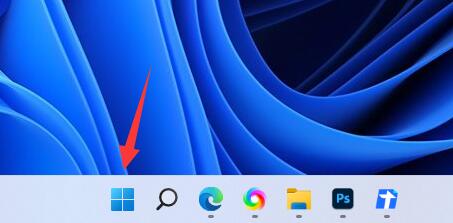
2、在其中找到并进入“微软商店”。
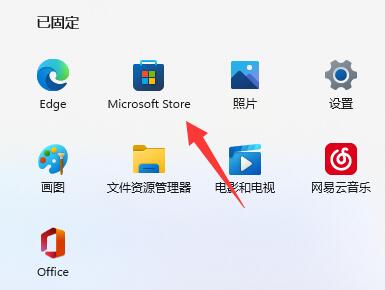
3、在微软商店顶部搜索栏搜索“小爱同学”。
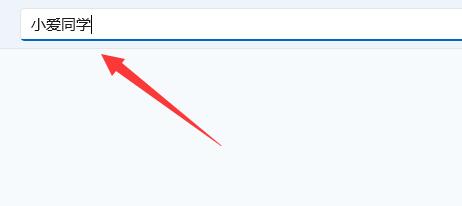
4、然后在搜索结果中找到“小爱同学”这款软件。
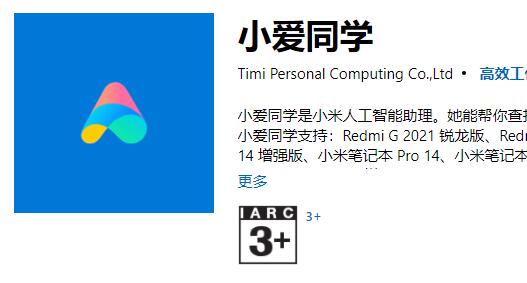
5、接着点击其中的“获取”就可以自动下载安装小爱同学了。
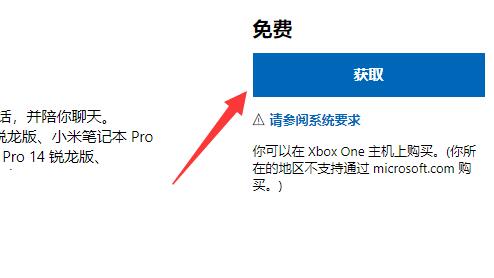
6、安装完成后,将它打开,并使用小米账号登录,就可以使用了。
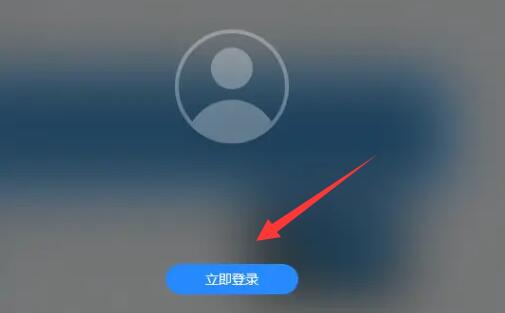
以上是win11怎么安装小爱同学?win11电脑安装小爱同学操作教学的详细内容。更多信息请关注PHP中文网其他相关文章!




